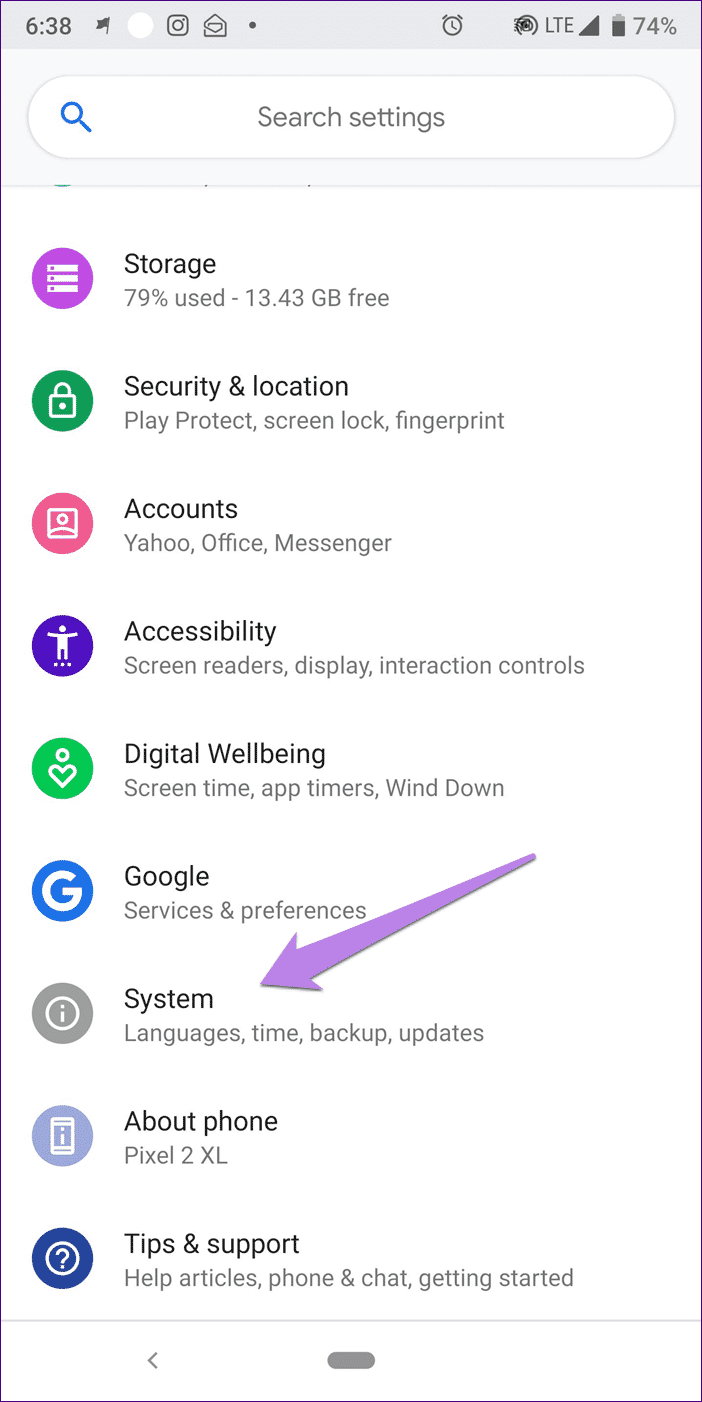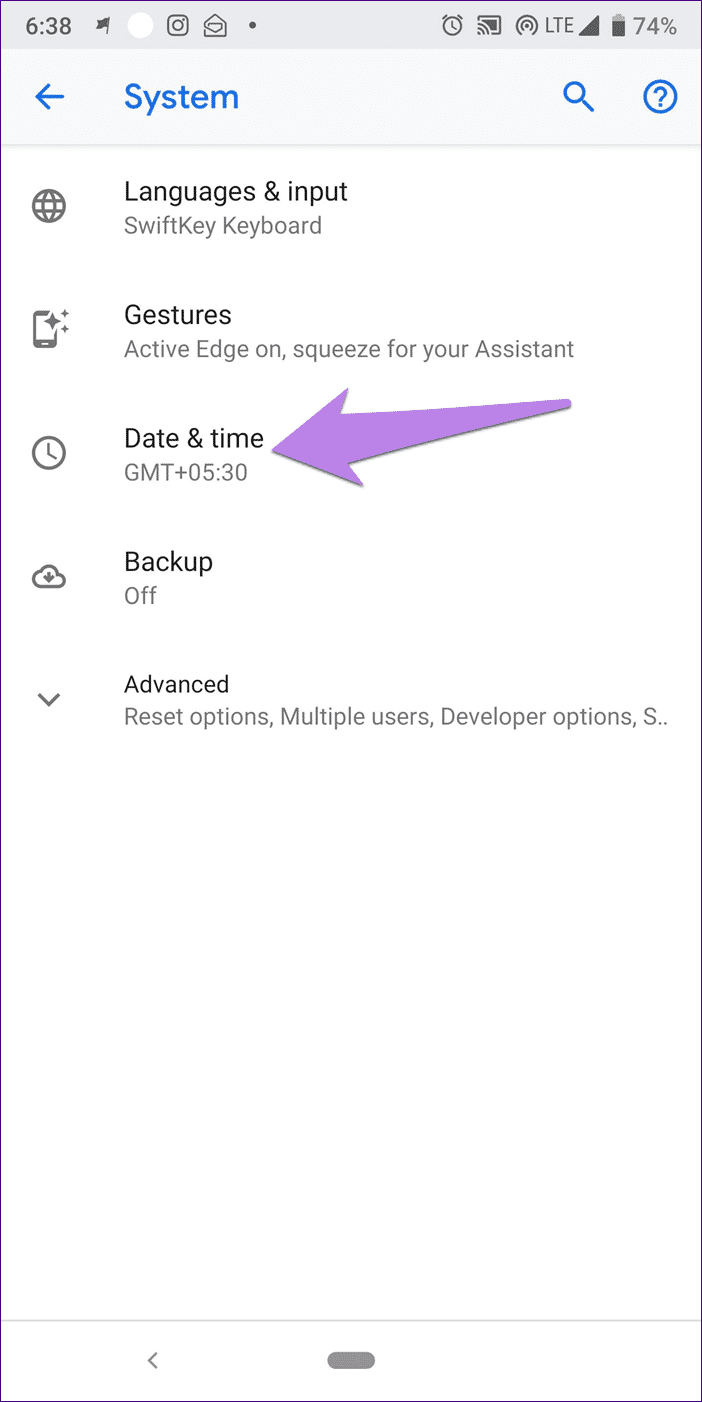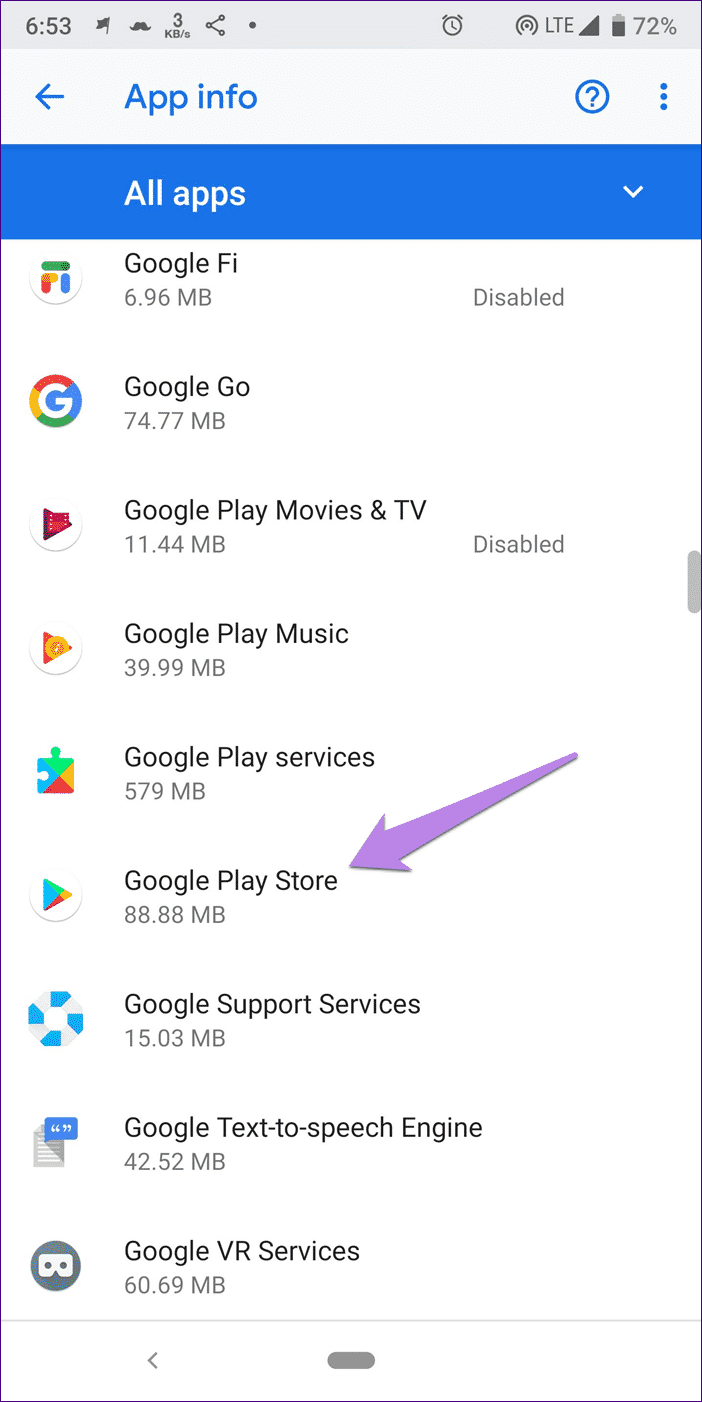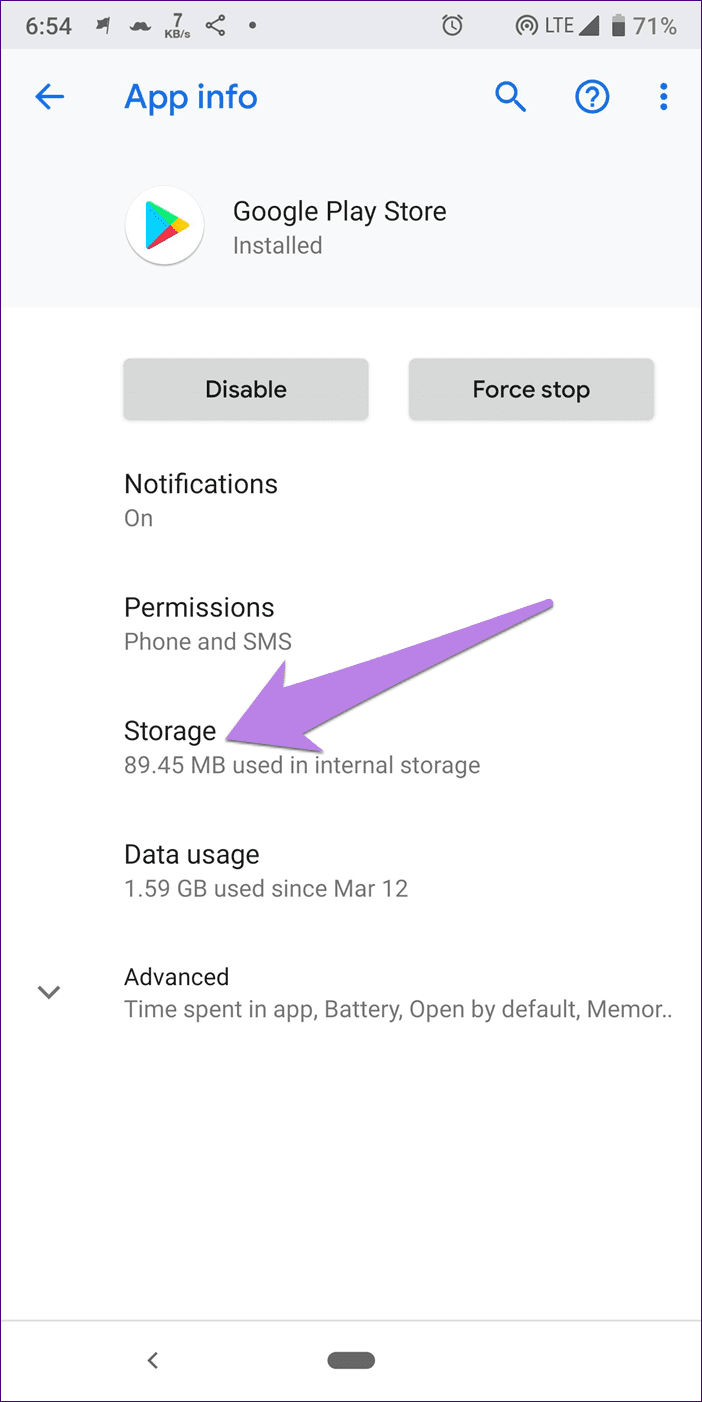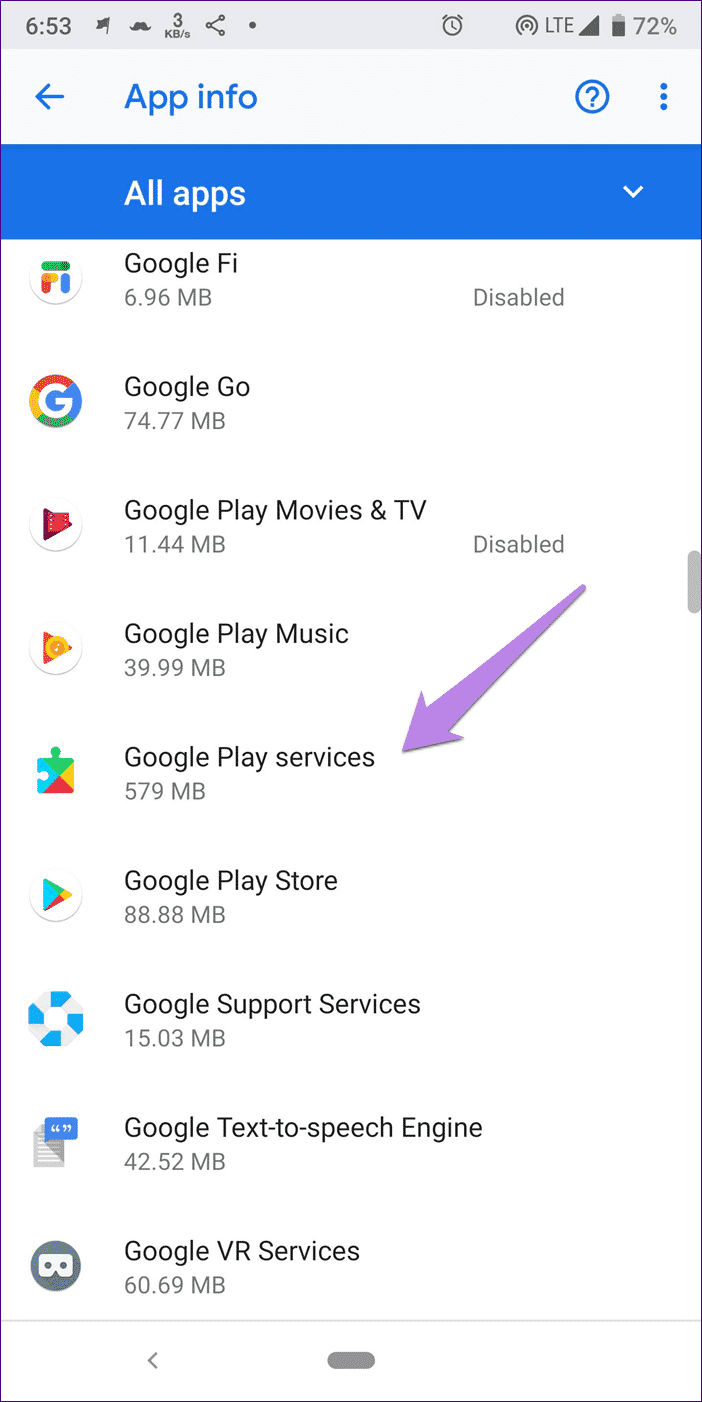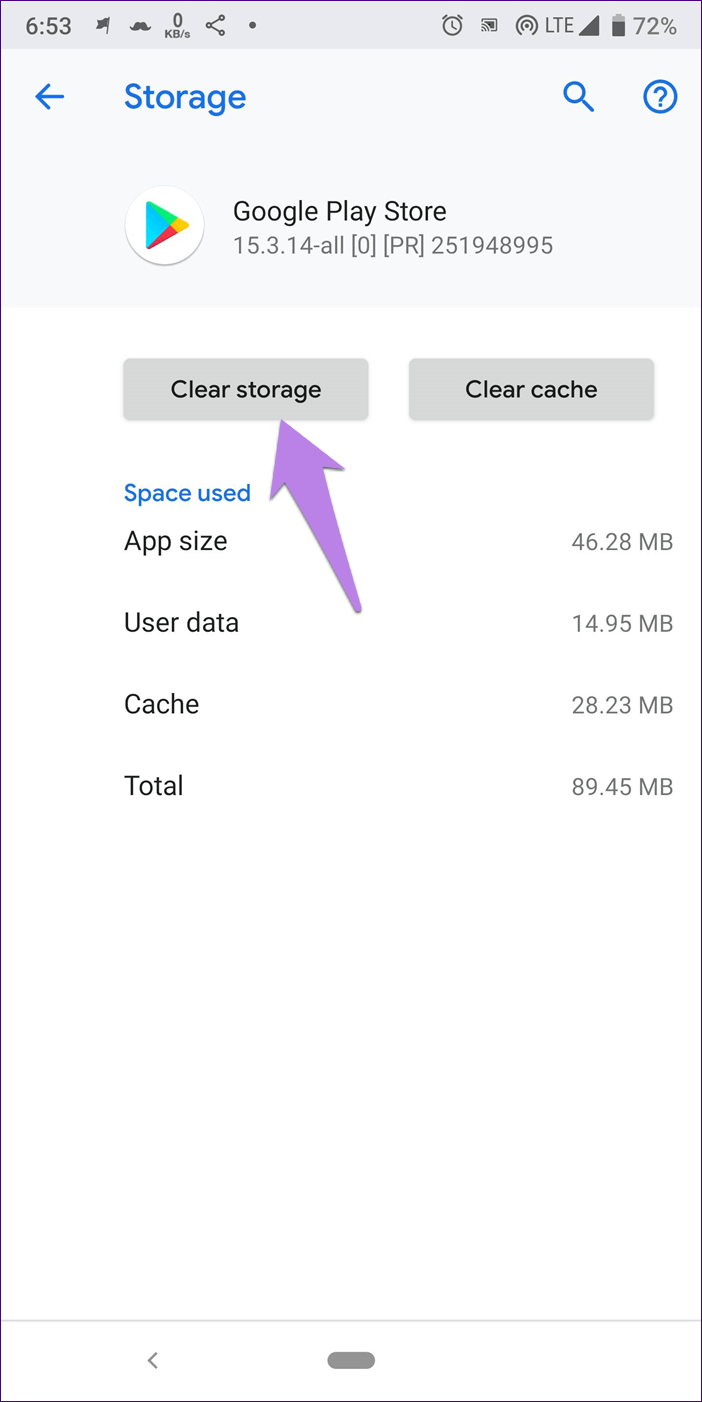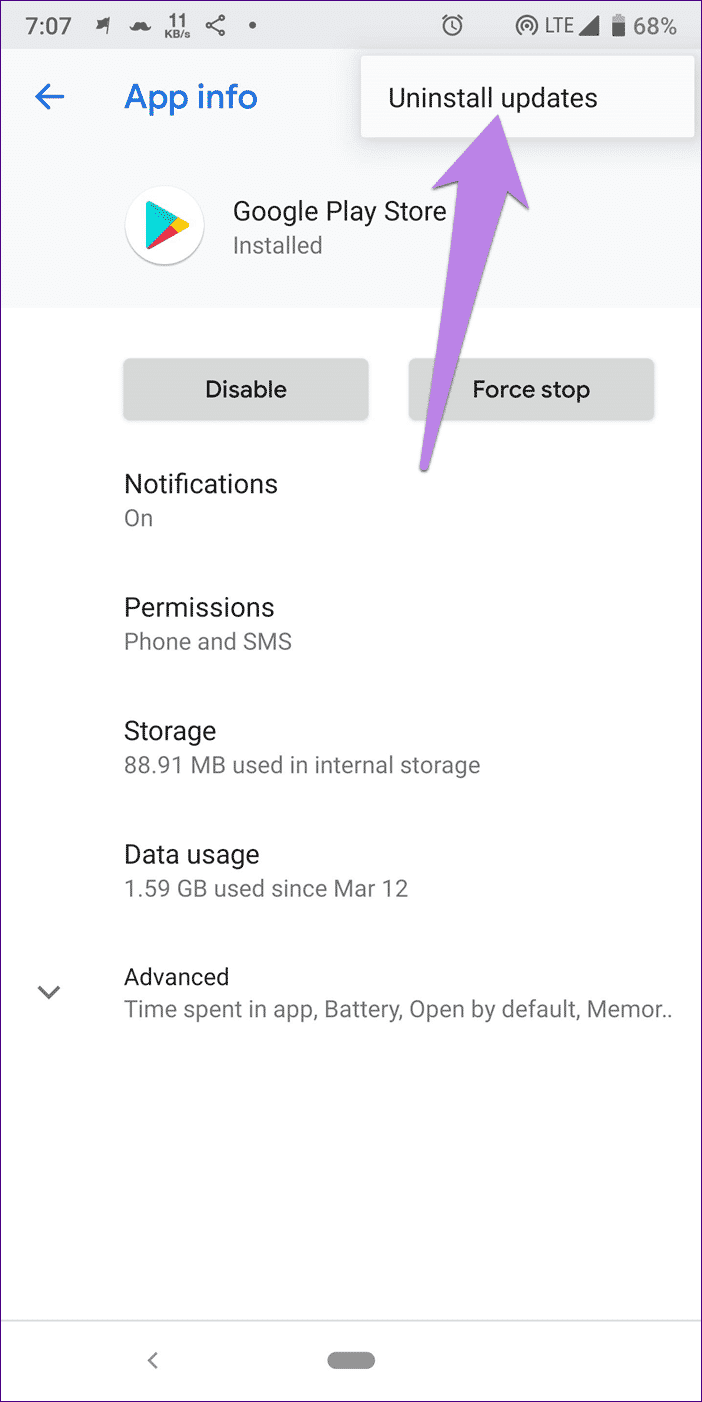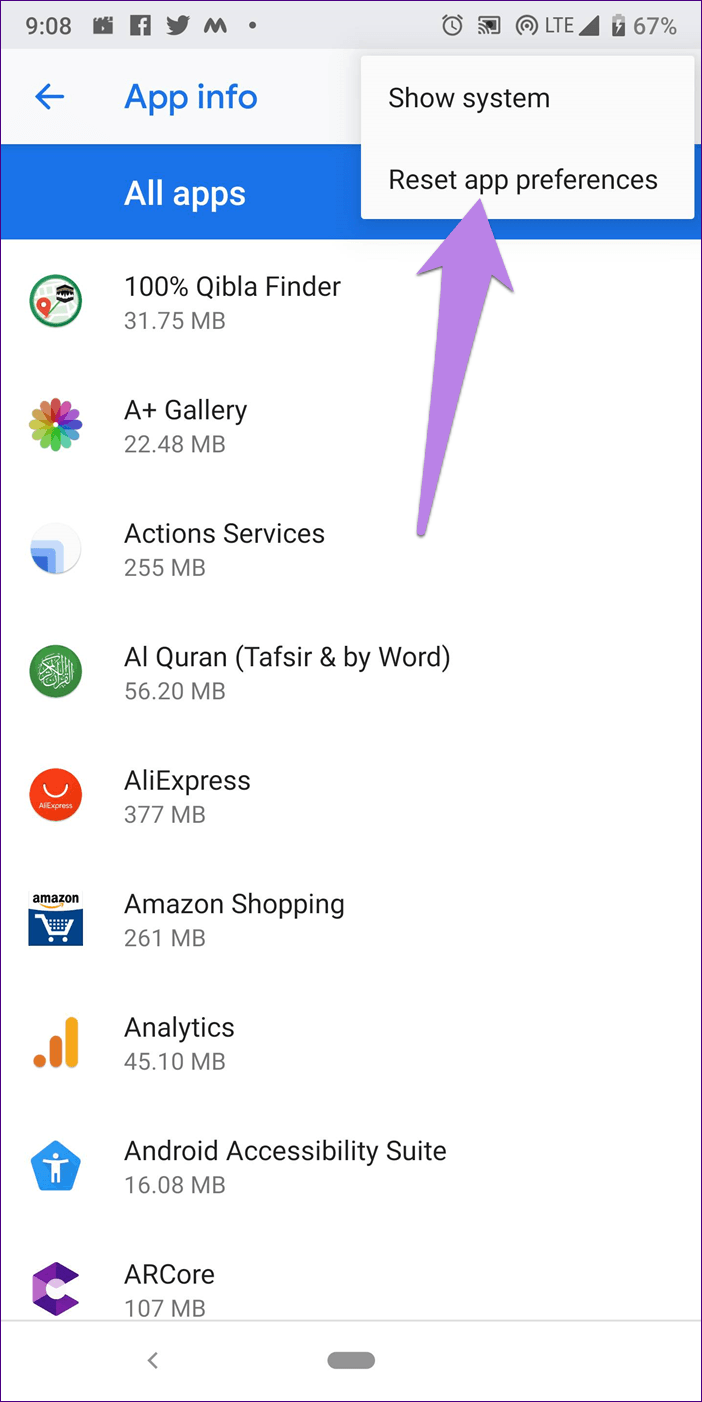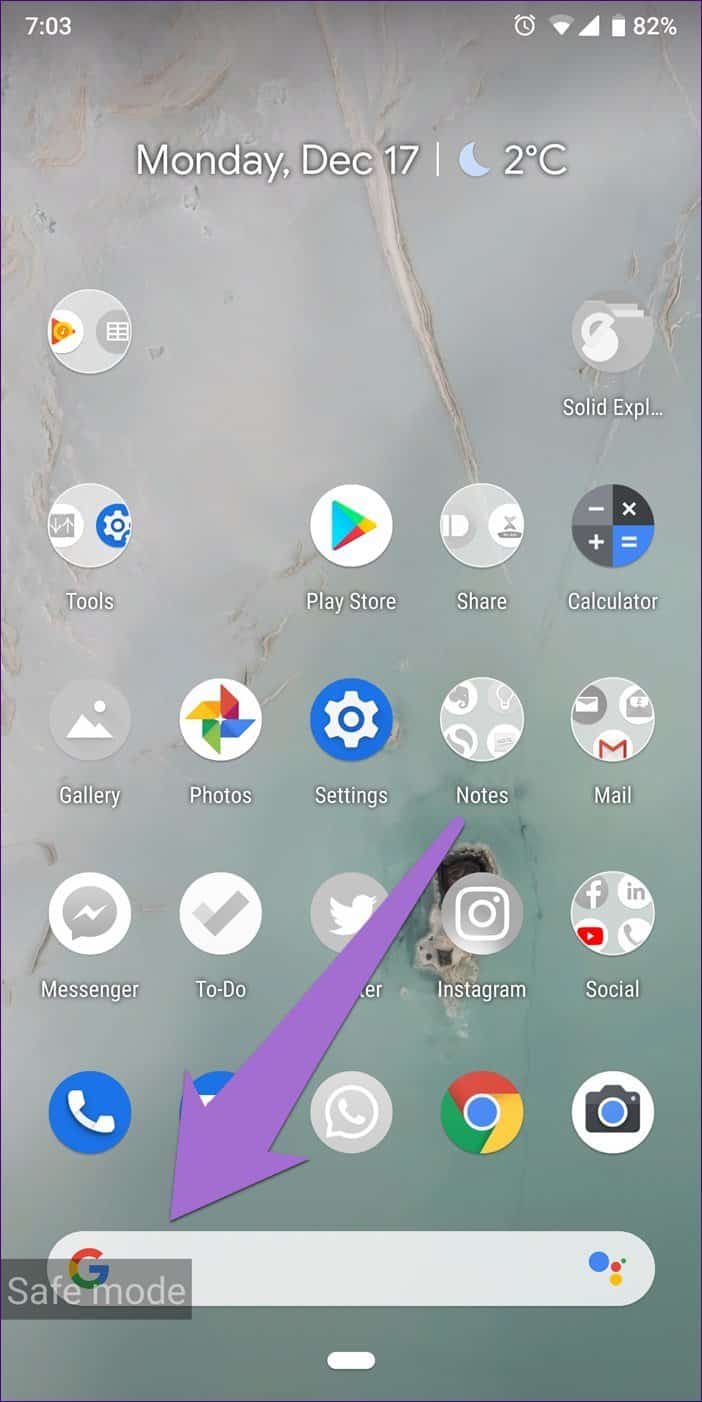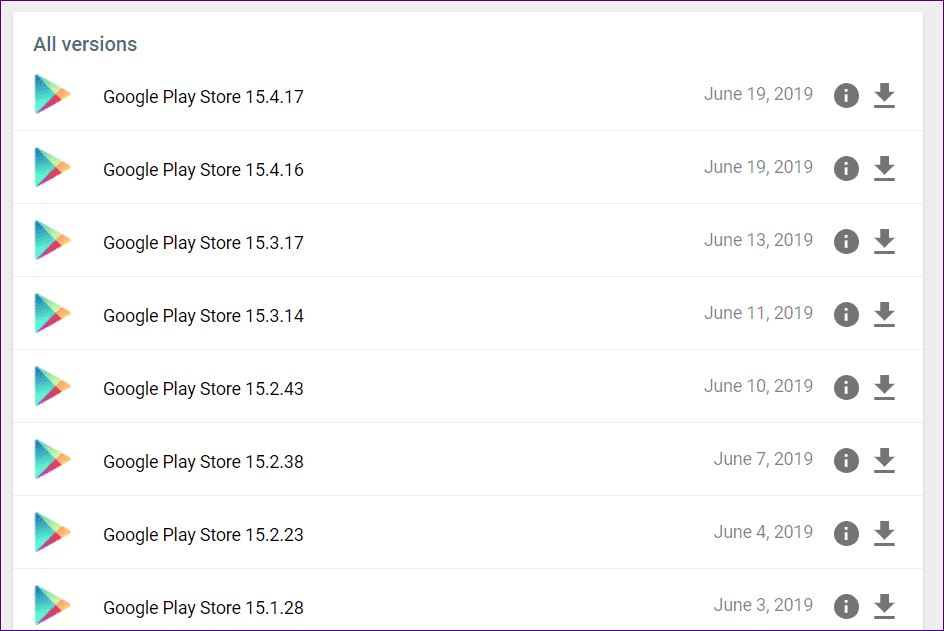كيفية إصلاح مشكل توقف متجر Google Play عن العمل
إصلاح رسالة الخطأ "لسوء الحظ ، توقف متجر Google Play".
لا أحد يُقدر عندما يبدأ تطبيق ما في إلقاء نوبات الغضب ، خاصةً عندما تقوم بتنزيل التطبيق من متجر Google Play. كيف يمكن لأحد تنزيل التطبيقات الأخرى إذا كان Play Store نفسه لا يعمل؟
يشعر العديد من المستخدمين بالحيرة عندما لا يفتح متجر Google Play. إنه يلقي رسالة خطأ “لسوء الحظ ، توقف متجر Google Play”. وبالنسبة للآخرين ، فإن النظام يرحب بهم بخطأ 910. بعد مرور الوقت ، سيكون الأمر مزعجًا جدًا لأنه لا يمكنك حتى تحديث التطبيقات ، وتنسى تنزيل تطبيق جديد.
لكن لا تقلق. ستنتهي تلك المرحلة قريبًا حيث ستجد العديد من الحلول هنا لمساعدتك في حل المشكلة. دعنا نتحقق منها.
إعادة تشغيل هاتفك
يجب أن تبدأ دائمًا بالحلول الأساسية. واحد منهم هو إعادة تشغيل هاتفك. مهما كانت المشكلة التي تواجهها في متجر Google Play ، فأعد تشغيل جهازك وشاهد نتائجه.
التحقق من التاريخ والوقت على الهاتف
تعد البيانات الدقيقة والوقت أمران حاسمان في حسن سير متجر Google Play. إذا كان الوقت غير صحيح ، فقد تواجه مشكلات في متجر Play.
لإصلاحها ، يجب عليك استخدام ميزة “التاريخ والوقت التلقائي” بدلاً من إعدادها يدويًا. للقيام بذلك، اتبع الخطوات التالية:
الخطوة 1: افتح الإعدادات على هاتفك وانتقل إلى النظام.
الخطوة 2: تحت النظام ، اضغط على التاريخ والوقت. هنا ، قم بتمكين التاريخ والوقت التلقائي. إذا كان ممكّنًا بالفعل ، فقم بإيقاف تشغيله ثم قم بتمكينه مرة أخرى.
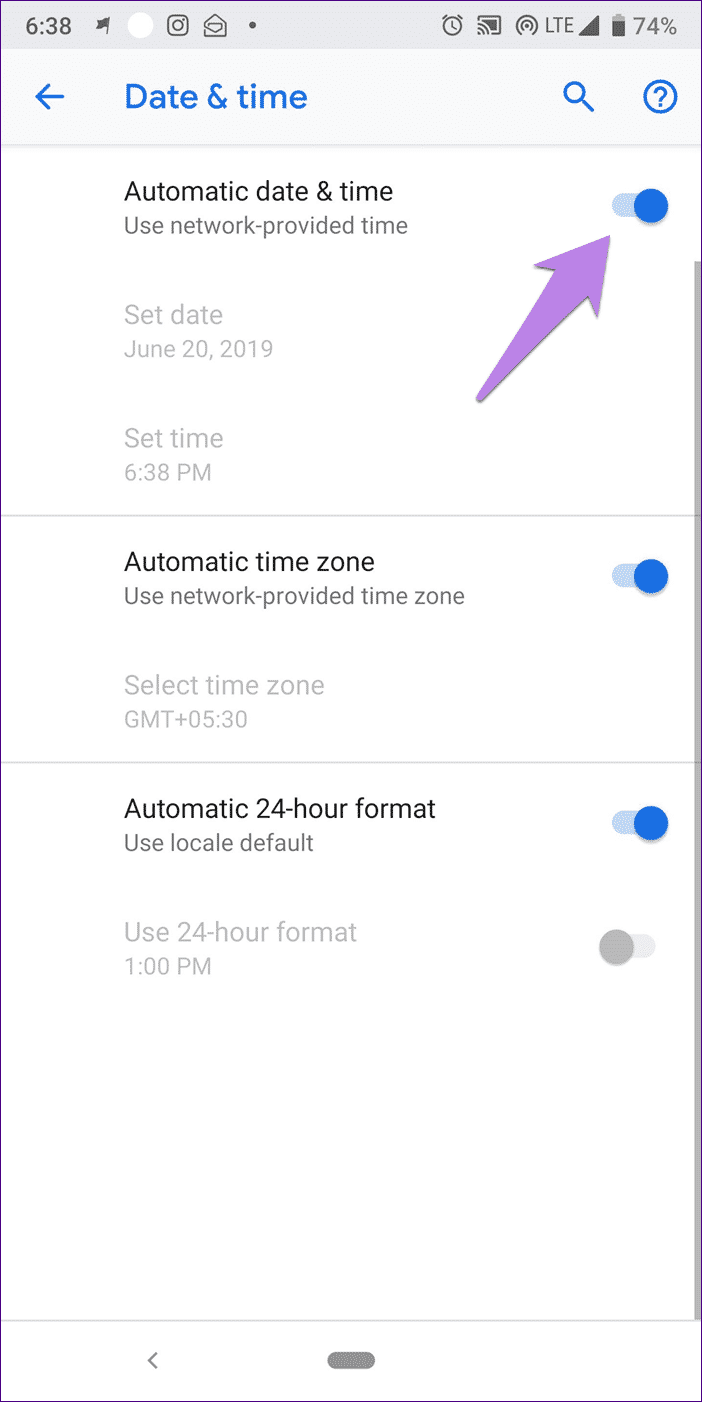
الخطوة 3: أعد تشغيل هاتفك وحاول تنزيل التطبيقات من متجر Play.
مسح ذاكرة التخزين المؤقت
بعد ذلك ، يجب أن تحاول مسح ذاكرة التخزين المؤقت لمتجر Google Play وخدمات Google Play. في حال كنت تتساءل ، لن يؤدي مسح ذاكرة التخزين المؤقت إلى إزالة أي ملفات أو تطبيقات من هاتفك. فيما يلي الخطوات:
الخطوة 1: انتقل إلى الإعدادات على هاتفك وانقر على تطبيقات / تطبيقات مثبتة / مدير التطبيقات.
الخطوة 2: ابحث عن متجر Google Play. إذا لم يكن متوفرًا بشكل مباشر ، فراجع تحت جميع التطبيقات. اضغط عليها.
الخطوة 3: اضغط على التخزين متبوعًا بمسح ذاكرة التخزين المؤقت.
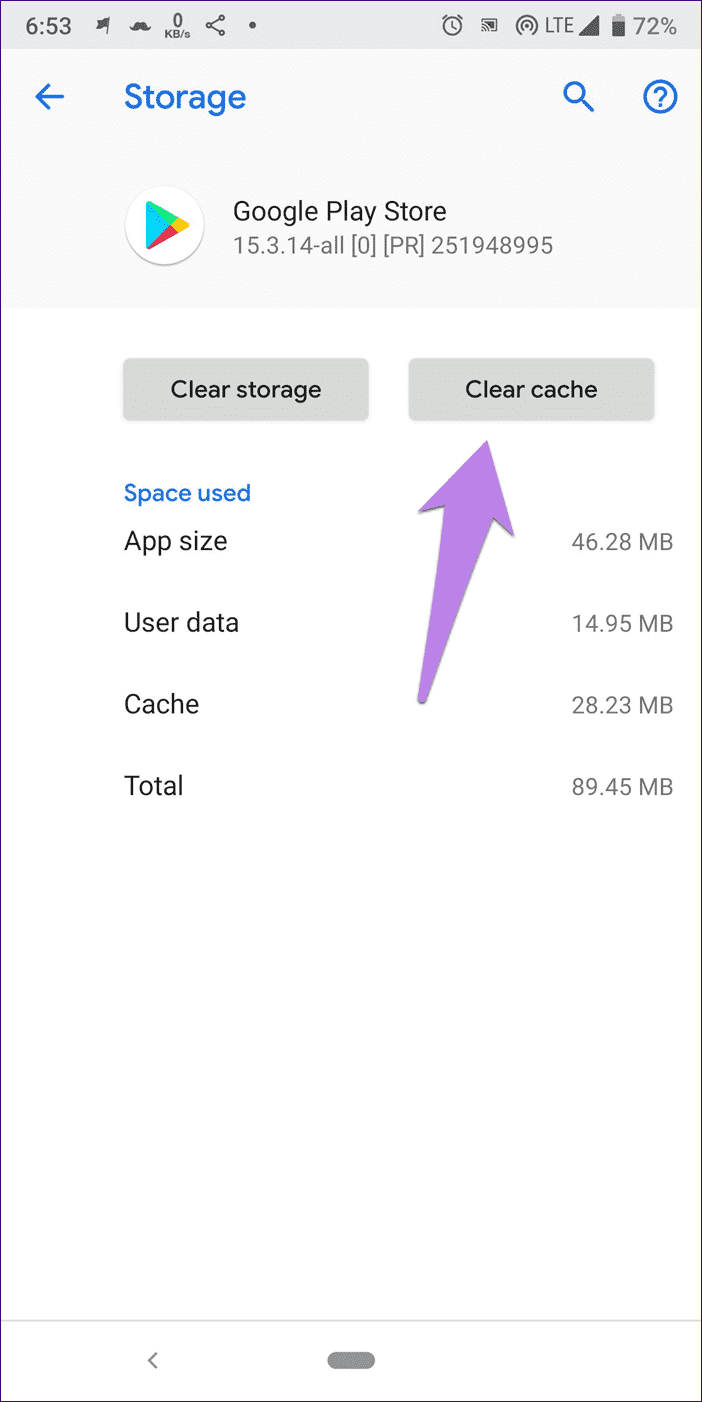
- نصيحة للمحترفين: اضغط على إيقاف القوة لإغلاق التطبيق. يمكن أن يكون ذلك مفيدًا أيضًا في بعض الأحيان.
الخطوة 4: كرر الخطوات المذكورة أعلاه لخدمات Google Play. ستجده ضمن التطبيقات. أعد تشغيل هاتفك وحاول تنزيل التطبيقات من متجر Play.
امسح البيانات
إذا استمرت المشكلة ، فحاول مسح بيانات Google Play Store and Play Service. على غرار مسح ذاكرة التخزين المؤقت ، لن يؤدي مسح البيانات إلى حذف أي تطبيقات مثبتة. الشيء الوحيد الذي سيحدث هو أنه سيتم تسجيل خروجك من متجر Play ، وسيتم إعادة تعيين تفضيلاتك في متجر Play.
بعد أن أصبحت راضيًا ، كرر الخطوات من 1 إلى 3 من الطريقة المذكورة أعلاه. ولكن بدلاً من النقر فوق مسح ذاكرة التخزين المؤقت ، انقر فوق مسح البيانات / التخزين.
إلغاء تثبيت التحديثات
الحل الآخر الذي يقوم بالخدعة هو إلغاء تثبيت تحديثات متجر Google Play وخدمات Play. نظرًا لأنه تم تثبيت كل منهما مسبقًا مع تطبيقات النظام ، لا يمكنك إلغاء تثبيتها من هاتفك. ومع ذلك ، يمكنك إزالة تثبيت تحديثاتهم التي ستعيدهم إلى إصدار المصنع.
للقيام بذلك ، انقر فوق متجر Google Play ضمن الإعدادات> التطبيقات. اضغط على أيقونة ثلاثية النقاط في الأعلى وحدد إلغاء تثبيت التحديثات.
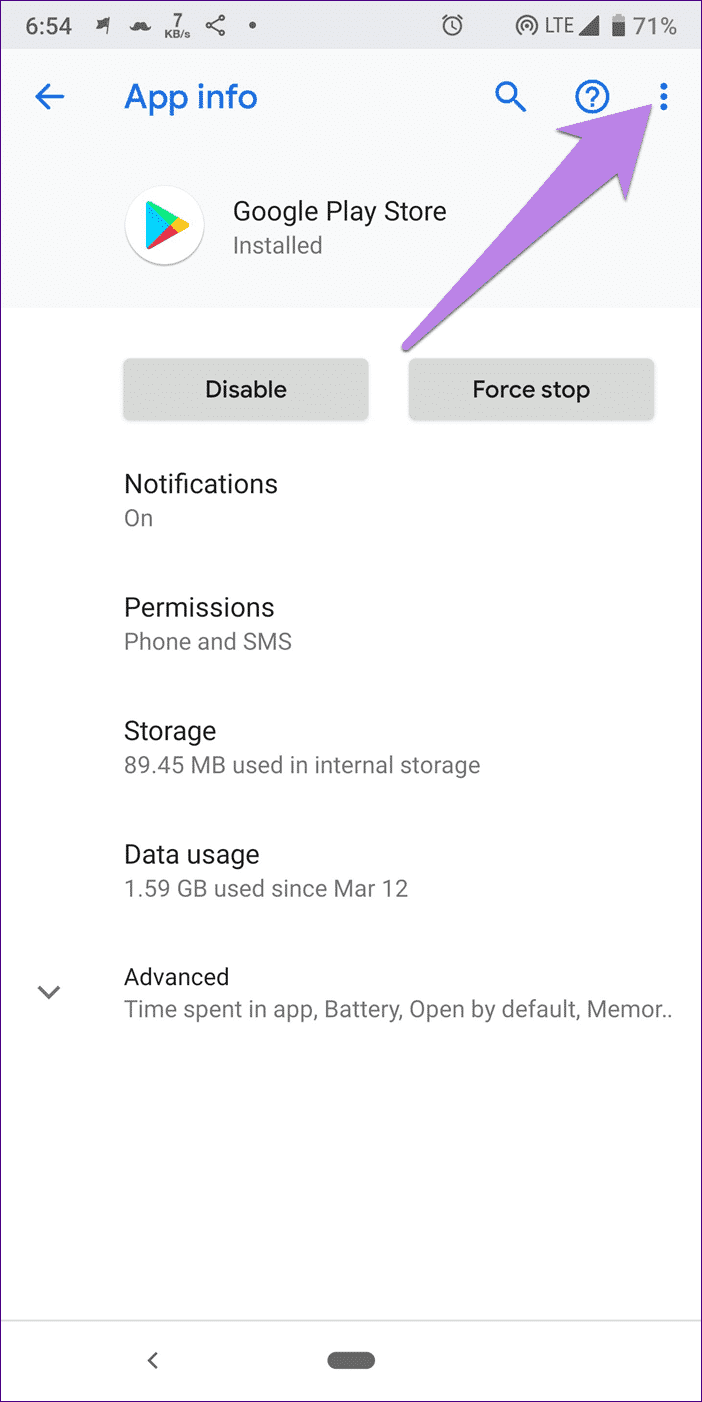
كرر الخطوات لخدمات Google Play. ثم أعد تشغيل هاتفك. انتظر لمدة 2-3 دقائق ، ثم حاول تنزيل التطبيقات من متجر Play.
إعادة تعيين تفضيلات التطبيق
في كثير من الأحيان ، تأتي إعادة تعيين تفضيلات التطبيق في متناول يدي. مرة أخرى ، لن تفقد أي بيانات تطبيق أو تطبيق. ومع ذلك ، ستتغير بعض الأشياء على جهازك مثل التطبيقات المعطلة والتطبيقات الافتراضية والخلفية وقيود الأذونات.
لإعادة تعيين تفضيلات التطبيق ، اتبع الخطوات التالية:
الخطوة 1: انتقل إلى الإعدادات متبوعة بالتطبيقات / مدير التطبيقات.
الخطوة 2: ضمن جميع التطبيقات ، انقر على أيقونة ثلاثية النقاط في الأعلى. حدد إعادة تعيين تفضيلات التطبيق من القائمة.
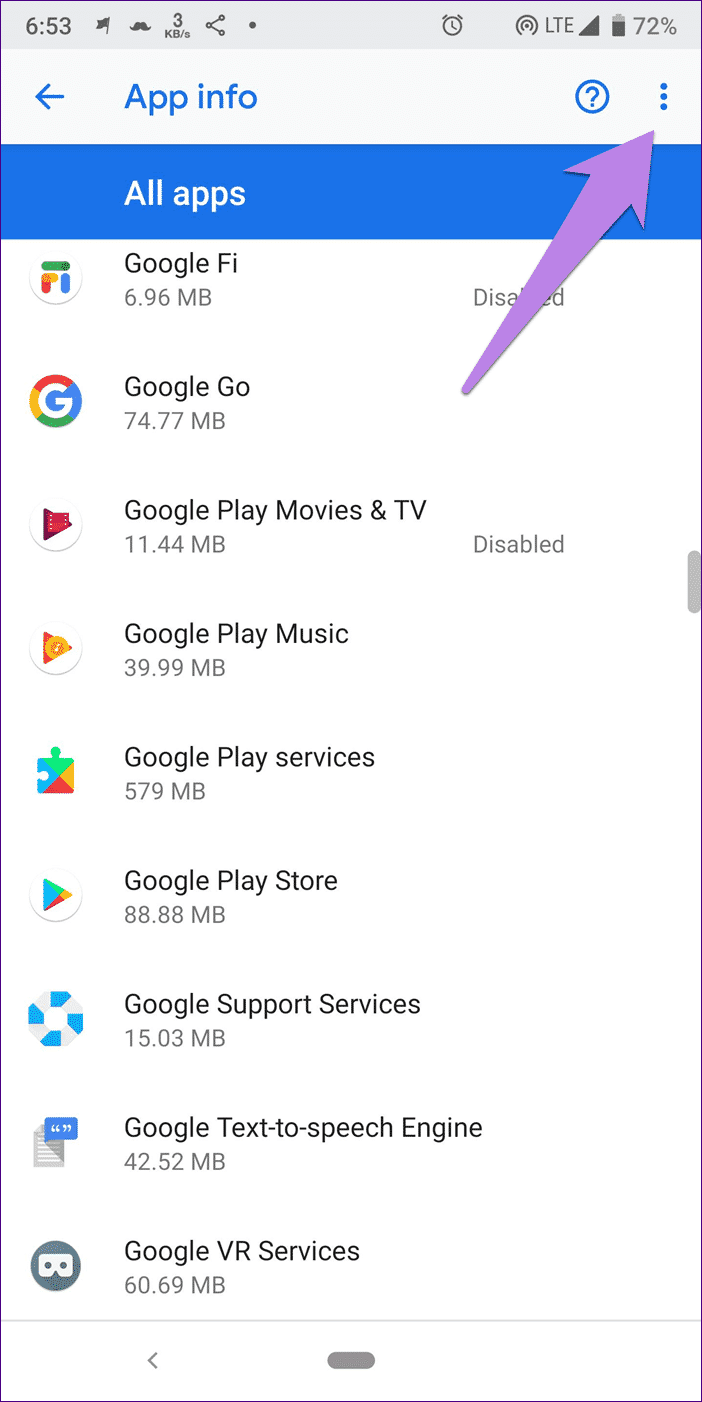
التشغيل في الوضع الآمن
بينما يكون الوضع الآمن مفيدًا في تحديد المشكلات المتعلقة بتطبيقات الجهات الخارجية. في بعض الأحيان ، يمكن أن تؤدي عملية التمهيد في الوضع الآمن إلى إنقاذك أيضًا.
للتمهيد في الوضع الآمن ، اضغط على زر الطاقة على هاتفك حتى ترى خيارات الطاقة. ثم اضغط على خيار “إيقاف الطاقة” ، وستسألك الواجهة عما إذا كنت تريد التمهيد في الوضع الآمن. اختر الخيار المناسب.
إذا لم تنجح الطريقة الموضحة أعلاه ، فأوقف تشغيل هاتفك. ثم استمر في الضغط على زر الطاقة لتشغيله. بمجرد رؤية شعار الشركة المصنعة ، حرر زر الطاقة ، واضغط على الفور على مفتاح خفض مستوى الصوت. استمر في الضغط حتى يتم نقلك إلى الوضع الآمن. سترى النص الوضع الآمن.
بمجرد الوصول إلى الوضع الآمن ، ابق هناك لمدة دقيقة أو دقيقتين ثم أعد تشغيل جهازك للخروج منه. ثم حاول تنزيل التطبيقات من Play Store في الوضع العادي.
تحديث GOOGLE PLAY يدويا
على عكس التطبيقات الأخرى ، لا يمكنك تحديث متجر Google Play بشكل طبيعي. سيكون عليك القيام بذلك يدويًا عن طريق تنزيل ملف APK الخاص به.
لذلك ، قم بتنزيل أحدث إصدار من متجر Google Play من APKMirror.com ، أحد المصادر الموثوقة لملفات APK. بمجرد التنزيل ، اضغط عليها للتثبيت. إذا كانت هذه هي المرة الأولى لتثبيت APK خارجي ، فسيُطلب منك منح الإذن. قم بذلك وفقًا للإرشادات التي تظهر على الشاشة ثم قم بتثبيتها. بمجرد التثبيت ، يجب ألا يلقي Play Store الخطأ مرة أخرى.
دعنا نعود إلى العمل
لن نحكم عليك إذا كنت على وشك إلقاء هاتفك أو إعادة ضبط المصنع بسبب المشكلة. أي شخص سوف يفعل ذلك. لكننا نتوقع أن تعمل الحلول المذكورة أعلاه من أجلك. بمجرد تشغيل Play Store ، جرّب هذه التطبيقات الصغيرة التي يقل وزنها عن 1 ميغابايت.